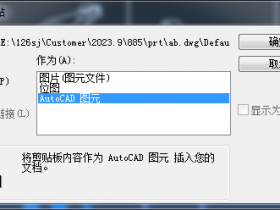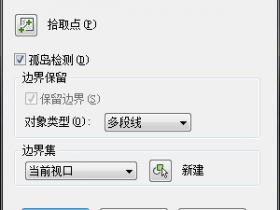我们都知道在office里面,有替换文字和查找文字的功能。当我们要批量修改图中的文字的时候,就可以使用查找和替换功能。其实在CAD中也有此功能。
CAD的查找替换功能使用起来很简单
1、可以输入命令:FIIND后回车或在菜单中选择:编辑>查找,执行命令后会弹出一个“查找和替换”对话框,如下图。
2、也可以单击菜单【编辑】——【查找】命令,弹出对话框,如下图所示。
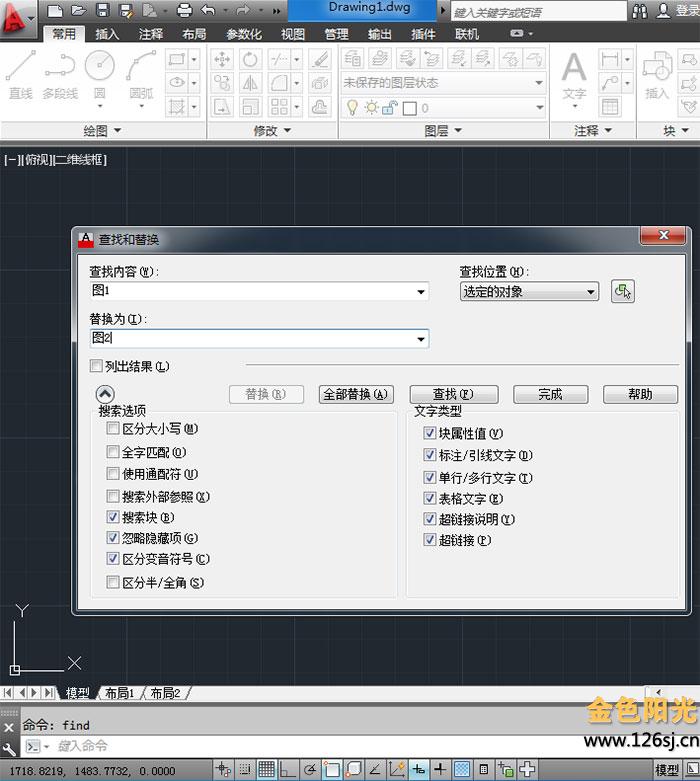
对话框中有三个“选择”按钮,单击“查找内容”和“替换为”后的“选择”按钮,可以在图中拾取文字,不仅可以拾取独立的文字,还可以拾取图块中的文字。在“查找位置”后的下拉列表中可以设置搜索的范围为“整个图形”、“当前空间/布局”或“选定对象”,单击后面的选择按钮可以框选查找文字的范围。